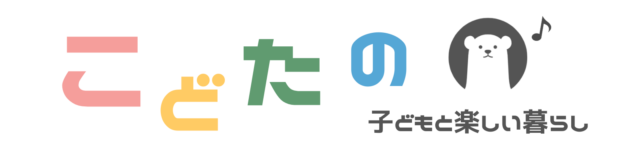インスタで写真の上に文字を書きたい!
おしゃれな手書き風が良いけどどのアプリがいいのかな?
色々なアプリを使って見たけど、私のオススメはCanva!
手書き風のフォントもあるし、自分が紙に書いた文字も使うことができるよ!
最近インスタでよくみる手書き風の文字が写真の上に書いてあるおしゃれな投稿。
アプリを使えば簡単に出来ますよ!Phontoなど色々なアプリを試してみて一番使いやすかったCanvaを紹介します。
無料でも使えますのでぜひ参考にしてくださいね!
- フォントが多い
- テンプレートが多い
- スマホでも操作しやすい
- 背景削除も簡単(有料)
フリー(無料)とPro(有料)の違いも後で説明するね!
Proも30日間は無料で使えるからぜひ試してみて欲しい!
インスタの文字入れ!おしゃれな手書き風フォント5選(無料)
Canvaフリー(無料)で使えるオススメ手書き風フォントはこちら!
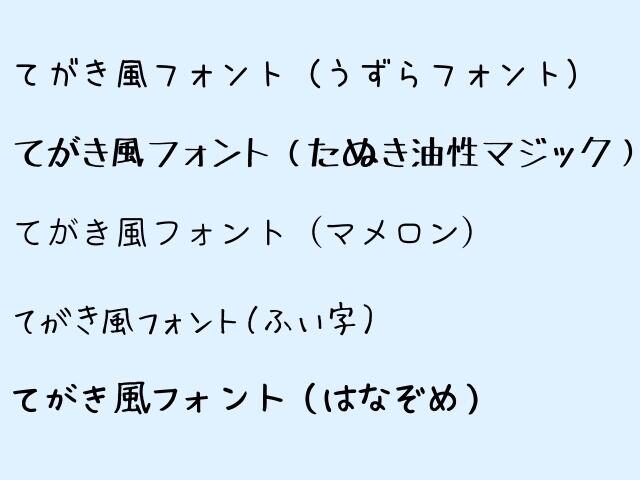
- うずらフォント
- たぬき油性マジック
- マメロン
- ふい字
- はなぞめ
テキストの検索画面でフォント名を入れたらすぐに出てきますよ!
インスタの文字入れ!おしゃれな手書き風フォント5選(有料)
CanvaPro(有料)で使える手書き風フォントはこちら!

- おてんばゴシック
- ユールカ
- 花風マーカー体
- 三丁目フォント
- ベビポップ
他の人と被りたくない場合は有料のみで使えるフォントがオススメ!
どれも可愛い!フォントって重要だよね!
インスタの文字入れ!自分の手書き文字を写真の上に書くには?
手書き風フォントじゃなくて、自分の字でインスタの投稿を作りたい!
専用のペンがないと無理?
フォントではなく自分の字を写真の上に乗せることも可能です。
タブレットと専用のペンを持ってる場合は直接書き込めばいいですが、持っていない場合、スマホの画面に指で書くのは難しいですよね。
Canvaなら紙に書いた文字も簡単に取り込んで写真の上にスタンプのようにのせることができますよ!
CanvaPro(有料)の背景透過処理機能を利用します。
30日間は無料で使えますので安心してくださいね!
>>Canvaをダウンロード(公式サイトへ)
やり方はとっても簡単の3ステップ!
- 紙に文字を書く
- Canvaの作成画面でカメラを起動させ、紙を撮影する
- エフェクトから背景リムーバを選択
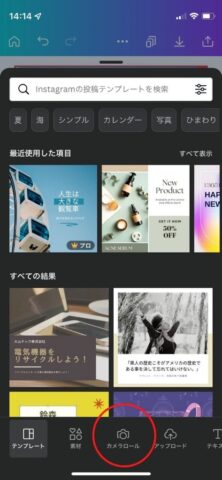
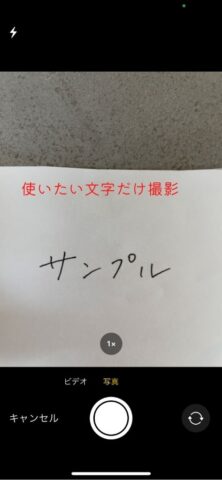
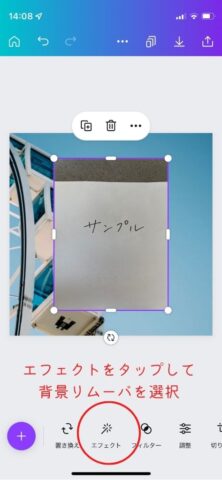
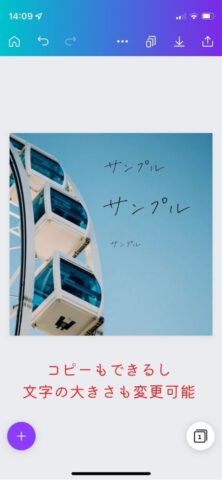
CanvaフリーとCanvaProは何が違う?価格は?
Canvaについて詳しく説明しますね!
Canvaの無料版と有料版は何が違う?
ざっくり紹介すると有料版は以下のメリットがあります。
- 使える素材が多い(写真・イラスト・テンプレート・フォント)
- ワンタップで背景透過処理ができる
- ワンタップでリサイズできる
他にも色々ありますが、インスタでよく利用するのはこの3点ですね。
CanvaProだと全ての素材が使い放題(商用利用可)なので、他の人とも被りにくいですし、制限がないと探す時間も短縮できますよ。
その次によく利用するのが背景透過!
Canvaの背景透過はとても性能がよく綺麗に透過されます。
ぜひ一度試してみてくださいね!
CanvaPro(有料版)の価格は?
CanvaPro(有料版)は月1,500円です。
年払いの場合は12,000円/年(1,200円/月)で少しお得になります。
\Proも無料でお試し/
インスタでもっとフォロワーを増やしたいなら
インスタでもっとフォロワーを増やしていきたいならwebマーケティングを勉強するのがオススメ。
おすすめは1日166円で学び放題のWithマーケ。
圧倒的に安くて質が高い!無料体験でInstagramの基礎が勉強できるから無料の部分だけでも見てみてね!

まとめ|インスタの文字入れ!おしゃれな手書き風加工ができるアプリは?
インスタの文字入れで手書き風のフォントと自分の字を文字入れする方法を紹介しました!
背景透過するアプリは他にもあるし、文字入れできるアプリも他にもあります。
でも1つのアプリでまとめてできるのって本当に楽!
Canvaは素材やテンプレートが多いのも嬉しい!
ぜひ一度試してみてくださいね(^^)
\Proも無料でお試し/